
पीसी सभी पश्चगामी संगतता के बारे में हैं, लेकिन इससे समस्याएं हो सकती हैं। डॉस के लिए डिज़ाइन किए गए गेम्स या विंडोज के पहले के संस्करणों में भी कुछ ट्वीकिंग के बिना विंडोज के आधुनिक संस्करणों पर ठीक से काम नहीं किया जा सकता है।
हम आपको उन बुनियादी चीज़ों से गुज़राएंगे, जिन्हें आपको खेलों के समस्या निवारण के लिए जानने की ज़रूरत है - यह तब भी लागू होता है, जब आप स्टीम से पुराने खेल खरीद रहे हों।
उपयोग DOSBox डॉस खेलों के लिए
यदि आप उन्हें कमांड प्रॉम्प्ट में चलाने का प्रयास करते हैं, तो अधिकांश डॉस गेम्स विंडोज के आधुनिक संस्करणों पर काम नहीं करते हैं। कमांड प्रॉम्प्ट एक पूर्ण DOS वातावरण प्रदान नहीं करता है जो साउंड ब्लास्टर कार्डों में निम्न-स्तरीय पहुंच और अन्य सभी चीजें जो DOS गेम्स पर निर्भर करता है, प्रदान करता है।
विंडोज के आधुनिक संस्करणों पर पुराने डॉस खेल चलाने के लिए, बस डॉसबॉक्स स्थापित करें। DOSBox मैक और लिनक्स के लिए भी उपलब्ध है, जिससे आप किसी भी पीसी ऑपरेटिंग सिस्टम पर क्लासिक डॉस गेम चला सकते हैं। डॉसबॉक्स के संस्करणों को एंड्रॉइड और आईओएस में भी पोर्ट किया गया है।
आरंभ करना, DOSBox में आग लगाएं और इसमें DOS गेम की डायरेक्टरी को माउंट करें । फिर आप DOSBox का उपयोग कर सकते हैं जैसे कि आप एक पुराने पीसी चल रहे DOS का उपयोग कर रहे थे। यदि कोई गेम ठीक से काम नहीं करता है, तो गेम के नाम के साथ-साथ "डॉसबॉक्स" के लिए एक Google खोज करें और आप अन्य उपयोगकर्ताओं से सुझाव प्राप्त करेंगे जो इसे स्थापित कर रहे थे।
डॉसबॉक्स इतना अच्छा है कि स्टीम और जीओजी जैसी साइटों पर बेचे जाने वाले कई पुराने डॉस गेम डॉक्सबॉक्स के साथ काम करने के लिए पूर्वनिर्मित होते हैं, जिससे आप उन्हें बिना किसी कॉन्फ़िगरेशन के खुद खेल सकते हैं। यदि आपके पास पुराने खेल पड़े हुए हैं, तो आपको उन्हें फिर से खरीदना नहीं पड़ेगा - बस DOSBox को ट्वीक करें।

व्यवस्थापक के रूप में चलाओ
कुछ पुराने गेम को प्रशासक के रूप में चलाया जाना चाहिए और यदि सीमित विशेषाधिकार वाले एक मानक विंडोज उपयोगकर्ता खाते के रूप में चलाया जाए तो यह ठीक से काम नहीं करेगा।
यदि यह ठीक से काम नहीं कर रहा है, तो एक पुराने गेम को प्रशासक के रूप में चलाने के लिए, इसके शॉर्टकट या .exe फ़ाइल पर राइट-क्लिक करें और व्यवस्थापक के रूप में रन का चयन करें। यदि आप इसकी सहायता कर सकते हैं तो ऐसा न करें - जब तक उन्हें इसकी आवश्यकता न हो, तब तक सामान्य रूप से गेम चलाना सर्वोत्तम है।
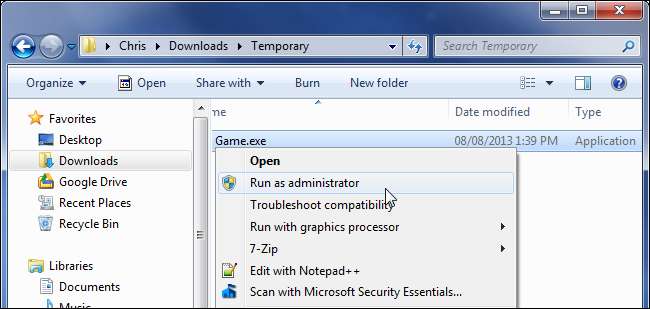
यदि खेल को प्रशासक के रूप में चलाने की आवश्यकता है, तो आप इसे हमेशा व्यवस्थापक के रूप में चलाने के लिए सेट कर सकते हैं। गेम के शॉर्टकट को राइट-क्लिक करें, गुण चुनें, और संगतता टैब चुनें। इस प्रोग्राम को एक व्यवस्थापक चेकबॉक्स के रूप में चलाएँ और खेल हमेशा व्यवस्थापक के रूप में चलेगा।
Tweak विंडोज संगतता सेटिंग्स
विंडोज़ में संगतता मोड सेटिंग्स हैं जो आपको गेम को सोचने की अनुमति देती हैं कि वे विंडोज के पिछले संस्करणों पर चल रहे हैं। यह उपयोगी हो सकता है अगर कोई गेम जो विंडोज के पिछले संस्करणों पर ठीक से चलता है - चाहे वह विंडोज एक्सपी या विंडोज 95 हो - दुर्घटनाग्रस्त हो या बस सही ढंग से न चला हो।
इन सेटिंग्स तक पहुंचने के लिए, गेम के शॉर्टकट पर राइट-क्लिक करें, गुण चुनें, और संगतता टैब चुनें। संगतता मोड को सक्षम करें और इसे विंडोज के पिछले संस्करण में सेट करें जो गेम के साथ काम करता है।
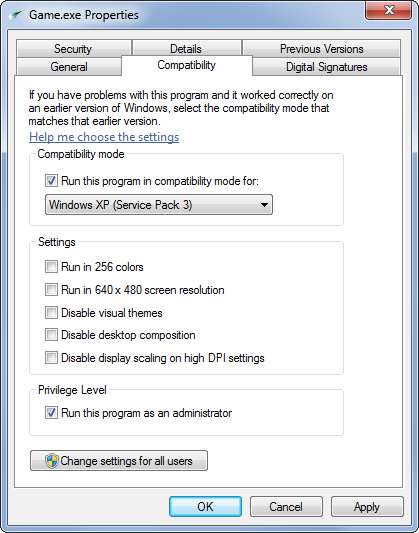
अपने ग्राफिक्स ड्राइवरों को अपडेट करें
अपने ग्राफिक्स ड्राइवरों को अपडेट करने से पुराने गेम के साथ समस्याओं को हल करने की संभावना नहीं है, लेकिन यदि आप पुराने ग्राफिक्स ड्राइवरों का उपयोग कर रहे हैं तो नए गेम में समस्या हो सकती है या धीरे-धीरे प्रदर्शन कर सकते हैं। तुम्हे करना चाहिए अपने ग्राफिक्स ड्राइवरों को नियमित रूप से अपडेट करें यदि आप अपने पीसी पर गेम खेलते हैं। ग्राफिक्स हार्डवेयर निर्माता अपने ड्राइवरों को लगातार अपडेट कर रहे हैं और नए गेम के लिए उनका अनुकूलन कर रहे हैं।
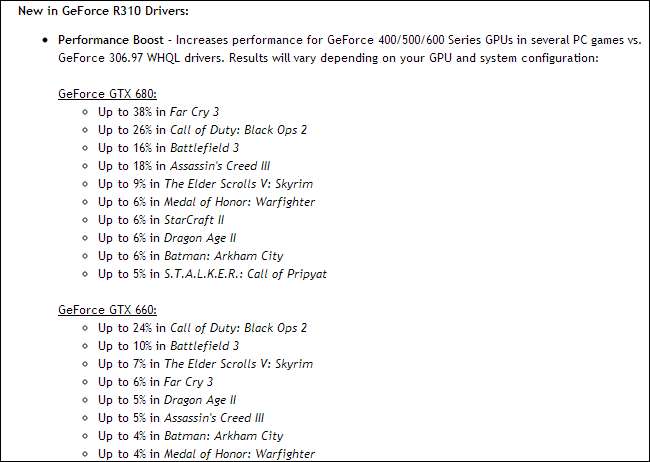
आधिकारिक पैच स्थापित करें
यदि आपने अपनी कोठरी से दस साल पुराने पीसी गेम के लिए डिस्क्स खींच लिया है, तो आप इसे खेलने से पहले संभवतः पैच करना चाहेंगे। डेवलपर की वेबसाइट से नवीनतम आधिकारिक पैच डाउनलोड करें और उन्हें इंस्टॉल करें। ये विंडोज के आधुनिक संस्करणों के साथ-साथ खेल में शामिल किए जाने वाले अन्य बगों के साथ समस्याओं को ठीक करने की उम्मीद करेंगे। आधुनिक गेम अक्सर अपने आप में अंतर्निहित अपडेटर्स के साथ खुद को अपडेट करते हैं, लेकिन पुराने गेम अक्सर नहीं होते हैं।
कॉन्फ़िगरेशन फ़ाइलें संपादित करें
कई खेलों में विशेष विकल्प होते हैं जो केवल उनके कॉन्फ़िगरेशन फ़ाइलों में पाए जाते हैं। उदाहरण के लिए, कई पुराने गेम अपने वीडियो विकल्प मेनू में 1920 × 1080 जैसे आधुनिक स्क्रीन रिज़ॉल्यूशन का विकल्प प्रदान नहीं कर सकते हैं। कम रिज़ॉल्यूशन पर गेम खेलने के बजाय और सबपार्क ग्राफिक्स के साथ, आप अक्सर गेम की कॉन्फ़िगरेशन फ़ाइलों में से एक को खोल सकते हैं और उस रिज़ॉल्यूशन को भर सकते हैं, जिसमें - एक रिज़ॉल्यूशन मेनू में उपलब्ध नहीं हो सकता है, यदि आप दर्ज करते हैं तो यह ठीक से काम कर सकता है यह मैन्युअल रूप से कॉन्फ़िगरेशन फ़ाइलों में है। Google पर आपके द्वारा किए जा रहे संपादन देखें या उसका उपयोग करें पीसी गेमिंग विकी व्यक्तिगत खेलों के लिए विशिष्ट जानकारी के लिए।
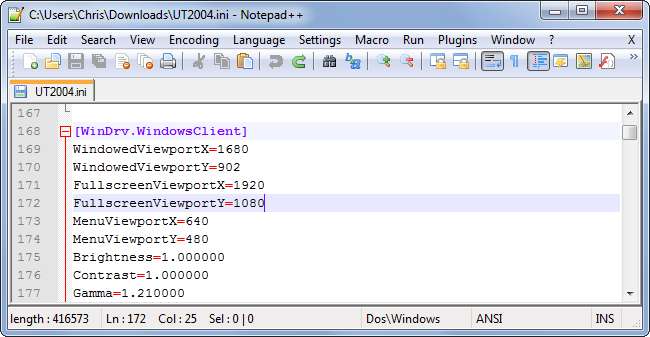
फैन-निर्मित मॉड और पैच स्थापित करें
कुछ गेम तैयार होने से पहले जारी किए जाते हैं, या डेवलपर अब उनके लिए समर्थन प्रदान नहीं कर सकता है। कुछ मामलों में, डेवलपर एक दशक पहले व्यापार से बाहर हो सकता है और अब भी मौजूद नहीं हो सकता है। अच्छी तरह से प्यार करने वाले पुराने खेलों के लिए, आप अक्सर अपने गेम के अनुभव को बेहतर बना सकते हैं पंखे से बने पैच को स्थापित करके जो खेल को संशोधित करता है और इसे सुधारता है, बग को ठीक करता है, इसे विंडोज के आधुनिक संस्करणों पर चलाने के लिए अपडेट करता है, और यहां तक कि सामग्री को जोड़ने और ठीक करने के लिए चारों ओर मिलता है। डेवलपर्स के पास जोड़ने का समय नहीं था।
प्रशंसक-निर्मित पैच के कुछ उदाहरणों में एक बड़ा अंतर होता है:
- न्यूडार्क पैच चोर II और सिस्टम शॉक 2 के लिए, जो गेम को बहुत अधिक रिज़ॉल्यूशन पर चलाने की अनुमति देता है और विंडोज के आधुनिक संस्करणों के साथ अन्य मुद्दों को ठीक करता है।
- अनौपचारिक पैच वैम्पायर द मैस्केरेड के लिए: ब्लडलाइन्स, जो कि खेल के रिलीज़ होने के नौ साल बाद भी अपडेट किया जा रहा है और समय से पहले जारी गेम में पाए जाने वाले कई बगों को ठीक करता है।
- पुनर्स्थापित सामग्री मॉड स्टार वार्स के लिए: नाइट्स ऑफ द ओल्ड रिपब्लिक II, जो बग्स को ठीक करता है और गेम फाइलों में पाए जाने वाले पूरे क्षेत्रों को जोड़ता है, जिससे उन्हें खेलने योग्य बनाया जाता है।
- DSfix डार्क सोल के लिए, जो गेम के रिज़ॉल्यूशन को अनलॉक करता है और आपको 1024 × 768 के डिफ़ॉल्ट रिज़ॉल्यूशन के बजाय 1920 × 1080 में गेम खेलने की अनुमति देता है।
- मूल डीओएम गेम के लिए कई थर्ड-पार्टी इंजन, जो आपको कई तरह के ऑपरेटिंग सिस्टम पर बेहतर ग्राफिक्स और नियंत्रण के साथ खेलने की अनुमति देते हैं।
जब आपको डेवलपर्स अपने गेम को संशोधित करने और सुधारने के लिए उपकरण नहीं देते हैं, तब भी आपको यह पता लगाना चाहिए कि क्या संभव है। अच्छी तरह से प्यार करने वाले पुराने खेलों में अक्सर समुदायों को फिक्सिंग और उन्हें सुधारने के लिए समर्पित किया जाता है - सभी मूल प्रशंसक-निर्मित सामग्री का उल्लेख नहीं करने के लिए। प्रशंसक पुराने खेलों के लिए बनावट पैक भी बनाते हैं जो आधुनिक मशीनों पर अपने ग्राफिक्स को बेहतर बनाते हैं।
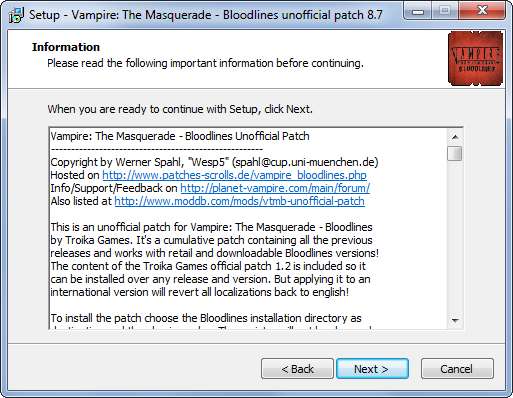
विशिष्ट खेलों के लिए जानकारी ढूँढना
एक विशिष्ट पीसी गेम के साथ समस्याओं के निवारण के बारे में अधिक जानकारी के लिए, पर जाएँ पीसी गेमिंग विकी । यह एक केंद्रीय स्थान है जहां खेलों में समस्याओं को ठीक करने के बारे में जानकारी पाई जा सकती है। आपको यह पता करने के लिए कि आपको क्या करने की आवश्यकता है, फोरम थ्रेड के बाद फोरम थ्रेड के माध्यम से खोदना होगा।
आधुनिक लैपटॉप पर NVIDIA ऑप्टिमस को नियंत्रित करना
कुछ आधुनिक लैपटॉप में NVIDIA और Intel दोनों ग्राफिक्स शामिल हैं। बैटरी ग्राफिक्स को बचाने के लिए गैर-गेमिंग उद्देश्यों के लिए इंटेल ग्राफिक्स का उपयोग किया जाता है, जबकि NVIDIA ग्राफिक्स बेहतर प्रदर्शन के लिए गेम में सक्षम हैं। जब आप कोई गेम खोलते हैं, तो यह स्वचालित रूप से होने वाला होता है, लेकिन NVIDIA के सॉफ़्टवेयर ने हर एक गेम का स्वचालित रूप से पता नहीं लगाया है। यदि आपके पास NVIDIA के ऑप्टिमस तकनीक वाला एक लैपटॉप है और एक गेम बहुत धीरे-धीरे चल रहा है, तो यह इंटेल ग्राफिक्स का उपयोग कर सकता है। खेल बंद करें और इसे मैन्युअल रूप से NVIDIA ग्राफिक्स हार्डवेयर के साथ चलाएं .
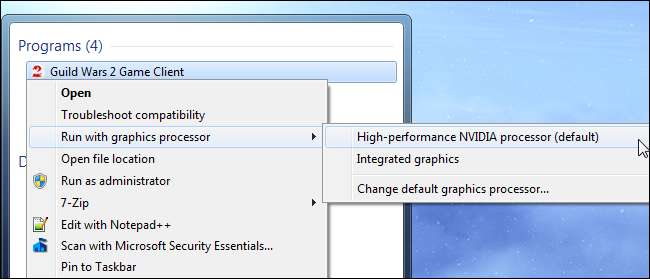
पीसी गेमिंग उन लोगों के लिए चुनौतीपूर्ण हो सकता है जो कंसोल के साथ अधिक अनुभवी हैं। वास्तविकता यह है कि आधुनिक खेलों को बिना किसी वास्तविक ट्विकिंग के ठीक से काम करना चाहिए, जबकि आज एक दशक से अधिक पुराने खेल भी ठीक हैं। हालाँकि, आप कभी-कभी मुद्दों पर चलते हैं - विशेष रूप से पुराने खेलों के साथ - और आप आमतौर पर उन्हें ठीक कर सकते हैं यदि आप जानते हैं कि अधिक जानकारी के लिए क्या करना है और कहां देखना है।
छवि क्रेडिट: फ़्लिकर पर गिलहर्मी टॉरेली







